Διαφήμιση
Δεν θα αγοράσετε ένα νέο smartphone αν δεν είχε κάμερα σε αυτό. Έτσι τι καλό είναι το iPhone σας όταν η κάμερα δεν λειτουργεί;
Εδώ είναι τα πιο συνηθισμένα προβλήματα που μπορεί να αντιμετωπίσετε με την κάμερα iPhone σας, μαζί με όλα όσα μπορείτε να κάνετε για να τα διορθώσετε.
1. Η κάμερα iPhone εμφανίζει μια μαύρη οθόνη
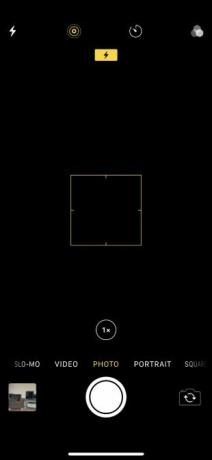
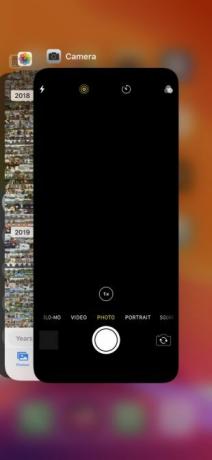
Εάν ξεκινήσετε την εφαρμογή Κάμερα και δείτε μια μαύρη οθόνη, δοκιμάστε τα παρακάτω βήματα για να τη διορθώσετε:
- Βεβαιωθείτε ότι τίποτα δεν εμποδίζει το φακό της κάμερας. Μπορεί να έχετε τοποθετήσει τη θήκη εσφαλμένα ή μπορεί να υπάρχει κάτι κολλημένο στο πίσω μέρος του iPhone σας.
- Δοκιμάστε να χρησιμοποιήσετε την επίσημη εφαρμογή κάμερας iPhone, αντί για άλλες εναλλακτικές λύσεις τρίτου μέρους. Αυτή η εφαρμογή είναι πιο αξιόπιστη από τις εναλλακτικές και είναι πιο πιθανό να λειτουργήσει σωστά.
- Στην εφαρμογή Κάμερα, μεταβείτε ανάμεσα στις κάμερες μπροστά και πίσω για να δείτε αν και οι δύο λειτουργούν ή όχι. Για να το κάνετε αυτό, πατήστε το εικονίδιο flip κάμερας στη δεξιά πλευρά της οθόνης. Εάν λειτουργεί μόνο μία κάμερα, αυτό μπορεί να υποδεικνύει ένα πρόβλημα υλικού.
- Κάντε επανεκκίνηση της εφαρμογής Κάμερα. Για να το κάνετε αυτό, σύρετε προς τα πάνω μέχρι το μέσο της οθόνης σε ένα iPhone X ή μεταγενέστερα ή κάντε διπλό κλικ στο κουμπί Αρχική σελίδα σε ένα iPhone 8 ή νωρίτερα. Στη συνέχεια, κλείστε την εφαρμογή Κάμερα, σύροντάς την από την κορυφή της οθόνης.
- Απενεργοποιήστε το iPhone κρατώντας το κουμπί Side (μαζί με το κουμπί Volume είτε στο iPhone X και αργότερα) και, στη συνέχεια, σπρώξτε το για να το απενεργοποιήσετε. Περιμένετε 30 δευτερόλεπτα πριν πατήσετε ξανά το κουμπί Side για να επανεκκινήσετε το iPhone σας. Αν αυτό δεν λειτουργεί, κάντε επανεκκίνηση του iPhone σας Τρόπος εξαναγκασμού Επανεκκινήστε ένα iPhone και εισάγετε τη λειτουργία ανάκτησηςΔείτε πώς μπορείτε να κάνετε επανεκκίνηση και να χρησιμοποιήσετε τη λειτουργία ανάκτησης iPhone για να επαναφέρετε τη συσκευή σας. Αυτό λειτουργεί για iPad και iPod touch πάρα πολύ! Διαβάστε περισσότερα αντι αυτου.
2. Οι φωτογραφίες του iPhone είναι θολές ή εκτός εστίασης
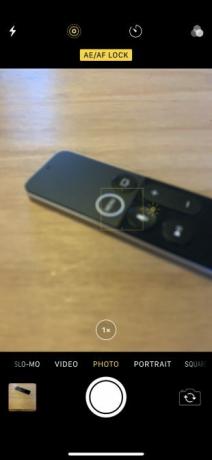
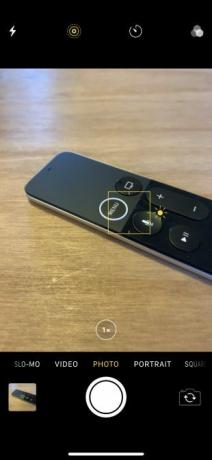
Αν οι φωτογραφίες που τραβάτε με την κάμερα iPhone είναι θολή ή εστιάζοντας, δοκιμάστε αυτές τις επιδιορθώσεις:
- Βεβαιωθείτε ότι οι φακοί της μπροστινής και της πίσω όψης είναι καθαρές. Σκουπίστε τα μουτζούρες ή τα δακτυλικά αποτυπώματα χρησιμοποιώντας ένα στεγνό πανί μικροϊνών. Αν βλέπετε πίσω από το γυαλί ακαθαρσίες ή θραύσματα, μεταφέρετε το iPhone σας σε ένα κατάστημα της Apple ή στον εξουσιοδοτημένο παροχέα υπηρεσιών για επισκευή.
- Αφαιρέστε τυχόν μεταλλικές ή μαγνητικές θήκες iPhone και αξεσουάρ κάμερας Μπορούν να επηρεάσουν την οπτική σταθεροποίηση εικόνας σε iPhone iPhone 6S Plus, iPhone 7, iPhone X ή αργότερα. Αυτό μπορεί να εξηγεί γιατί η μηχανή δεν λειτουργεί.
- Αν λέει η εφαρμογή Κάμερα Κλείδωμα AE / AF στο επάνω μέρος της οθόνης, αγγίξτε ένα κενό χώρο για να ενεργοποιήσετε ξανά την αυτόματη εστίαση. Μπορεί να έχετε κλειδώσει κατά λάθος την εστίαση πατώντας και κρατώντας πατημένο στην εφαρμογή Κάμερα.
- Κρατήστε σταθερό το χέρι σας ενώ ακουμπάτε το κουμπί λήψης. Μερικές φορές είναι πιο εύκολο να πατήσετε ένα από τα κουμπιά έντασης ήχου για να τραβήξετε σταθερές φωτογραφίες. Προσέξτε στο σκοτάδι όταν το κλείστρο πρέπει να παραμείνει ανοιχτό για μεγαλύτερο χρονικό διάστημα.
3. Το iPhone Flash Camera δεν λειτουργεί
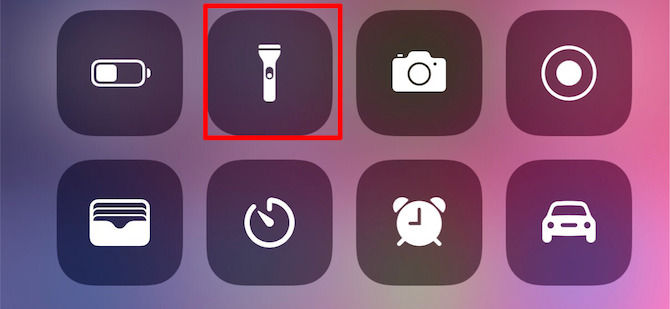
Παρόλο που οι περισσότερες φωτογραφίες φαίνονται καλύτερα χωρίς φλας, μερικές φορές χρειάζεστε αυτό το επιπλέον φως για σκοτεινά περιβάλλοντα. Όταν το φλας του iPhone σας δεν λειτουργεί, δοκιμάστε αυτές τις συμβουλές:
- Δοκιμάστε το LED στο iPhone σας από ενεργοποιώντας τον φακό Πώς να ενεργοποιήσετε και να απενεργοποιήσετε το φακό του τηλεφώνου σαςΈχετε διάφορους τρόπους για να ενεργοποιήσετε και να απενεργοποιήσετε τον φακό του τηλεφώνου σας. Δείτε πώς μπορείτε να ανοίξετε τον φακό σε Android και iPhone. Διαβάστε περισσότερα από το Κέντρο Ελέγχου.
- Βεβαιωθείτε ότι έχετε ρυθμίσει το φλας στο Επί ή Αυτο στην εφαρμογή Κάμερα. Για να το κάνετε αυτό, πατήστε το εικονίδιο του μπουλονιού στην αριστερή πλευρά της οθόνης για να δείτε τις επιλογές του φλας (δεν μπορείτε να χρησιμοποιήσετε το φλας για πανοραμικές φωτογραφίες ή βίντεο με χρονική διάρκεια).
- Προσέξτε όταν χρησιμοποιείτε το φλας για μεγάλα βίντεο ή σε ζεστά περιβάλλοντα. Αν το iPhone σας είναι πολύ ζεστό, ενδέχεται να απενεργοποιήσετε το φλας μέχρι να κρυώσει ξανά.
4. Οι φωτογραφίες του iPhone έχουν αναστρέψει τον λάθος δρόμο


Αυτό το πρόβλημα μπορεί συχνά να συμβεί όταν μετατρέψετε το iPhone σας οριζόντια για να τραβήξετε μια φωτογραφία προσανατολισμένη στο τοπίο. Αφού κουμπώσετε την εικόνα, γυρίζει προς τα πίσω σε κατακόρυφο προσανατολισμό στη βιβλιοθήκη φωτογραφιών σας. Δοκιμάστε αυτές τις συμβουλές για να διορθώσετε:
- Ανοίξτε το Κέντρο ελέγχου στο iPhone σας και πατήστε το εικονίδιο κλειδώματος με έναν κύκλο γύρω του για να απενεργοποιήσετε το κλείδωμα περιστροφής.
- Για να ανοίξετε το Κέντρο ελέγχου, σύρετε προς τα κάτω από την πάνω δεξιά γωνία σε ένα iPhone X ή μεταγενέστερα ή σύρετε το δάχτυλό σας προς τα πάνω από το κάτω μέρος της οθόνης σε ένα iPhone 8 ή νωρίτερα.
- Πριν τραβήξετε μια φωτογραφία, αφιερώστε λίγο χρόνο για να βεβαιωθείτε ότι τα εικονίδια στην εφαρμογή Κάμερα έχουν περιστραφεί στον νέο οριζόντιο προσανατολισμό τους. Αν όχι, περιστρέψτε το iPhone σας εμπρός και πίσω, μέχρι να το κάνουν.
- Μπορείτε να επεξεργάζεστε τις φωτογραφίες αργότερα από την εφαρμογή Φωτογραφίες ή άλλη εφαρμογές επεξεργασίας εικόνας τρίτων iPhone Οι 8 καλύτερες δωρεάν εφαρμογές επεξεργασίας φωτογραφιών και εικόνας στο iPhoneΘέλετε να επεξεργαστείτε φωτογραφίες στο iPhone σας; Εδώ είναι οι καλύτερες δωρεάν εφαρμογές για όλα τα επίπεδα φωτογράφου, προσφέροντας τα πάντα, από φίλτρα έως HDR. Διαβάστε περισσότερα .
- Αν αναρωτιέστε γιατί οι εγωισμοί σας εμφανίζονται πάντα καθρέφτη, αυτό είναι απλά πώς η Apple σχεδίασε την κάμερα που βλέπει μπροστά. Η κάμερα λειτουργεί σαν καθρέφτης, αλλά η φωτογραφία ξεδιπλώνεται σαν να την πήρε κάποιος.
5. Η εφαρμογή φωτογραφικής μηχανής λείπει ή παραμένει παγωμένη
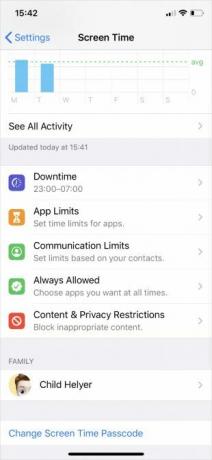
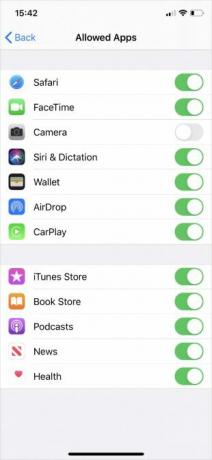
Αν δεν μπορείτε να βρείτε την εφαρμογή Κάμερα στην Αρχική οθόνη σας ή εάν η εφαρμογή παγώνει όταν αλλάζετε μεταξύ κάμερας, μπορεί να οφείλεται στους περιορισμούς του iPhone σας. Μπορείτε να το ελέγξετε από τις ρυθμίσεις ώρας οθόνης:
- Παω σε Ρυθμίσεις> Χρόνος οθόνης> Περιορισμοί περιεχομένου και απορρήτου.
- Πατήστε Επιτρέπονται εφαρμογές και εισαγάγετε τον κωδικό πρόσβασης οθόνης σας εάν έχετε ένα.
- Βεβαιωθείτε ότι έχετε γυρίσει το ΦΩΤΟΓΡΑΦΙΚΗ ΜΗΧΑΝΗ app on; η εναλλαγή πρέπει να είναι πράσινη.
6. Γενικές διορθώσεις λογισμικού φωτογραφικών μηχανών iPhone
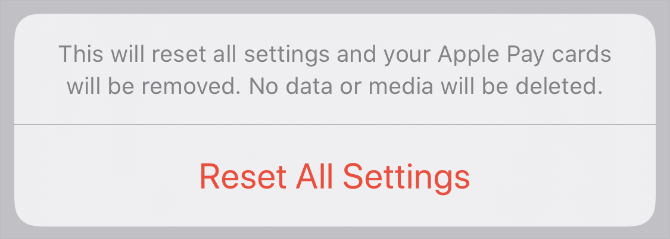
Εάν αντιμετωπίζετε οποιεσδήποτε άλλες ιδιαιτερότητες με την κάμερα iPhone σας δεν λειτουργεί, είναι καλή ιδέα να δοκιμάσετε μερικές γενικές συμβουλές αντιμετώπισης προβλημάτων λογισμικού. Δοκιμάστε ξανά την κάμερα iPhone σας μετά από κάθε μια από τις παρακάτω συμβουλές.
- Κλείστε όλες τις εφαρμογές στο iPhone σας.
- Επανεκκινήστε τη συσκευή σας.
- Ενημερώστε το iOS πηγαίνοντας στο Ρυθμίσεις> Γενικά> Ενημέρωση λογισμικού.
- Παω σε Ρυθμίσεις> Γενικά> Επαναφορά> Επαναφορά όλων των ρυθμίσεων. Αυτό δεν διαγράφει κανένα από το περιεχόμενό σας, όπως φωτογραφίες ή εφαρμογές, αλλά επαναφέρει όλες τις ρυθμίσεις του iPhone σας.
- Τελικά, Επαναφορά εργοστασίου του iPhone σας Πώς να Factory Reset Το iPhone και το iPad σαςΑναρωτιέστε πώς να επαναφέρετε το iPhone ή το iPad από το εργοστάσιο; Δείτε πώς μπορείτε να δημιουργήσετε αντίγραφα ασφαλείας, να επαναφέρετε και να επαναφέρετε εύκολα τα δεδομένα της συσκευής iOS. Διαβάστε περισσότερα και να το ορίσετε ως νέα συσκευή. Αυτό διαγράφει τα πάντα και είναι η τελευταία λύση, αλλά θα πρέπει να επιλύσει τυχόν προβλήματα λογισμικού που εμποδίζουν την κάμερα iPhone σας να λειτουργήσει.
7. Γενικές διορθώσεις υλικού κάμερας iPhone

Αν έχετε δοκιμάσει όλα τα παραπάνω και η μπροστινή ή πίσω κάμερα iPhone σας δεν λειτουργεί ακόμα, ενδέχεται να έχετε πρόβλημα υλικού. Δοκιμάστε τα παρακάτω βήματα αντιμετώπισης προβλημάτων για να τα διορθώσετε:
- Βεβαιωθείτε ότι η κάμερα δεν εμποδίζεται από μια θήκη ή αυτοκόλλητο.
- Βεβαιωθείτε ότι δεν υπάρχουν μουτζούρες, ακαθαρσίες ή θραύσματα στο φακό της κάμερας. Οι μουντζούρες και τα δακτυλικά αποτυπώματα πρέπει να σκουπιστούν εύκολα με ένα πανί μικροϊνών.
- Επικοινωνήστε με την Υποστήριξη της Apple να οργανώσετε επισκευή υλικού στο Apple Store ή σε εξουσιοδοτημένο παροχέα υπηρεσιών της Apple. Εάν το iPhone σας δεν είναι εγγεγραμμένο, ίσως χρειαστεί να πληρώσετε μόνοι σας για αυτήν την επισκευή.
Επιστρέψτε στη λήψη μεγάλων φωτογραφιών με το iPhone σας
Αυτές οι συμβουλές καλύπτουν τους πιο συνηθισμένους λόγους που η κάμερα iPhone μπορεί να μην λειτουργεί. Εάν δεν βλέπατε το ακριβές σας ζήτημα, ελπίζουμε ότι οι γενικές συμβουλές σας βοήθησαν να διορθώσετε την κάμερα ούτως ή άλλως. Διαφορετικά, μπορεί να χρειαστεί να μιλήσετε με την Apple για επισκευή υλικού.
Μόλις η φωτογραφική μηχανή σας επιστρέψει και τρέξει, μάθετε πώς να ελέγξτε τις ρυθμίσεις της κάμερας iPhone 8 Ρυθμίσεις φωτογραφικής μηχανής iPhone πρέπει να αποκτήσετε καλές φωτογραφίεςΕάν τραβήξετε φωτογραφίες με το iPhone σας, αυτές είναι οι πιο σημαντικές ρυθμίσεις κάμερας iPhone που πρέπει να γνωρίζετε για καλύτερες φωτογραφίες. Διαβάστε περισσότερα για να αρχίσετε να τραβάτε καλύτερες φωτογραφίες. Με αυτόν τον τρόπο μπορείτε να βεβαιωθείτε ότι κάθε φωτογραφία είναι απόλυτα εκτεθειμένη και όμορφη.
Ο Dan γράφει μαθήματα και οδηγούς αντιμετώπισης προβλημάτων για να βοηθήσουν τους ανθρώπους να αξιοποιήσουν στο έπακρο την τεχνολογία τους. Πριν γίνει συγγραφέας, κέρδισε πτυχίο στην Sound Technology, επιτηρούσε επισκευές σε ένα κατάστημα της Apple και διδάσκει αγγλικά σε ένα δημοτικό σχολείο στην Κίνα.


